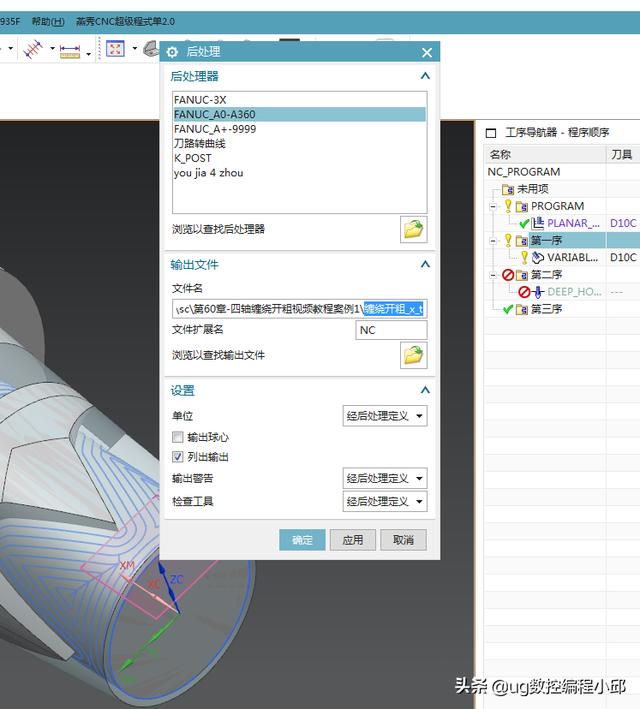windows10系统安装如何分区(windows10-diskpart分区和安装)
shift F10 #进命令行操作diskpart #进入分区,下面我们就来聊聊关于windows10系统安装如何分区?接下来我们就一起去了解一下吧!

windows10系统安装如何分区
shift F10 #进命令行操作
diskpart #进入分区
list disk #查看分区
select disk 0 #选择磁盘
clean #清除整个磁盘
convert gpt #转换gpt
create partition efi size=300 (创建esp分区)
format quick fs=fat32 label="System"
asSign letter="S" (分配盘符,后面需要创建引导)
create partition msr size=128 (创建保留分区)
create partition primary size=120000 #创建c盘分区并分配大小
format quick fs=ntfs label="windows" #格式化分区
assign letter="C" #分配盘符
create partition extended
create partition logical
select disk 0
list partition
select partion 1
active (mbr需要激活主分区,pgt不用)
list volume 0
assign letter="E"
====DISM /apply-image /imagefile:d:\source\install.wim /index:1 /applydir:c:\
x:\windows\system32>dism /apply-image /imagefile:d:\sources\install.wim /index:1 /applydir:c:\ #安装系统
==========================
DISM /Online /Cleanup-Image /RestoreHealth /Source:E:\Sources\install.wim #修复系统
DISM /Online /Cleanup-Image /RestoreHealth /Source:E\Sources\install.wim /LimitAccess
DISM /Online /Cleanup-Image /RestoreHealth /Source:wim:E:\Sources\install.wim:1 /LimitAccess
===========================================
bcdboot c:\windows /s o: /f uefi 创建启动文件
BCDboot.exe命令,它是一种快速设置系统启动分区或修复系统启动环境的命令行工具
1、BIOS MBR 常用
bcdboot C:\Windows /l zh-cn
解释:从系统盘C:\Windows目录中复制启动文件,并创建BCD(中文)启动菜单,从而修复系统启动环境。
2、UEFI GPT 常用
bcdboot C:\Windows /s S: /f uefi /l zh-cn
解释:用DG等工具先将ESP分区装载为S盘,从系统盘C:\Windows目录中复制UEFI格式的启动文件到ESP分区中,修复系统。
各参数的具体含义:
c:\windows 系统安装目录,打开我的电脑,查看你的系统是安装在那个盘,就输入相应的盘符和目录。
/s S: 指定esp分区所在磁盘,小编指定ESP分区为t盘。
/f uefi 指定启动方式为uefi,注意之间的空格一定要输入。
/l zh-cn 指定uefi启动界面语言为简体中文
=============================================
regedit--machine-system-setup-右边:
cmdline=空
OOBEInProgress=0
SetupPhase=0
SetupSupported=0
SetupType=3
SystemSetupInProgress=0
net user administrators /active:yes
shutdown -s -t 0 || shtudown -r -t 0 #重启或关机
,免责声明:本文仅代表文章作者的个人观点,与本站无关。其原创性、真实性以及文中陈述文字和内容未经本站证实,对本文以及其中全部或者部分内容文字的真实性、完整性和原创性本站不作任何保证或承诺,请读者仅作参考,并自行核实相关内容。文章投诉邮箱:anhduc.ph@yahoo.com